Wie kann ich SpeedCommander mit einer frischen Konfiguration starten?
In einigen Situationen ist es ratsam, SpeedCommander testweise mit einer frischen Konfiguration zu starten. So kann man testen, ob ein Problem mit einer bestimmten Einstellung zu tun hat.
Klicken Sie zuerst mit der rechten Maustaste auf das SpeedCommander-Programmsymbol auf dem Desktop und wählen Sie Kopieren. Anschließend klicken Sie erneut mit der rechten Maustaste auf eine freie Stelle des Desktop-Hintergrunds und wählen Sie Einfügen. Jetzt haben Sie zwei Programmsymbole für SpeedCommander auf dem Desktop.
Klicken Sie mit der rechten Maustaste auf das zweite (neue) Programmsymbol und wählen Sie Eigenschaften. Anschließend ergänzen Sie die Angabe im Eingabefeld Ziel um den Wert /xml:D:\test\test.xml, wie es im folgenden Bild dargestellt ist:
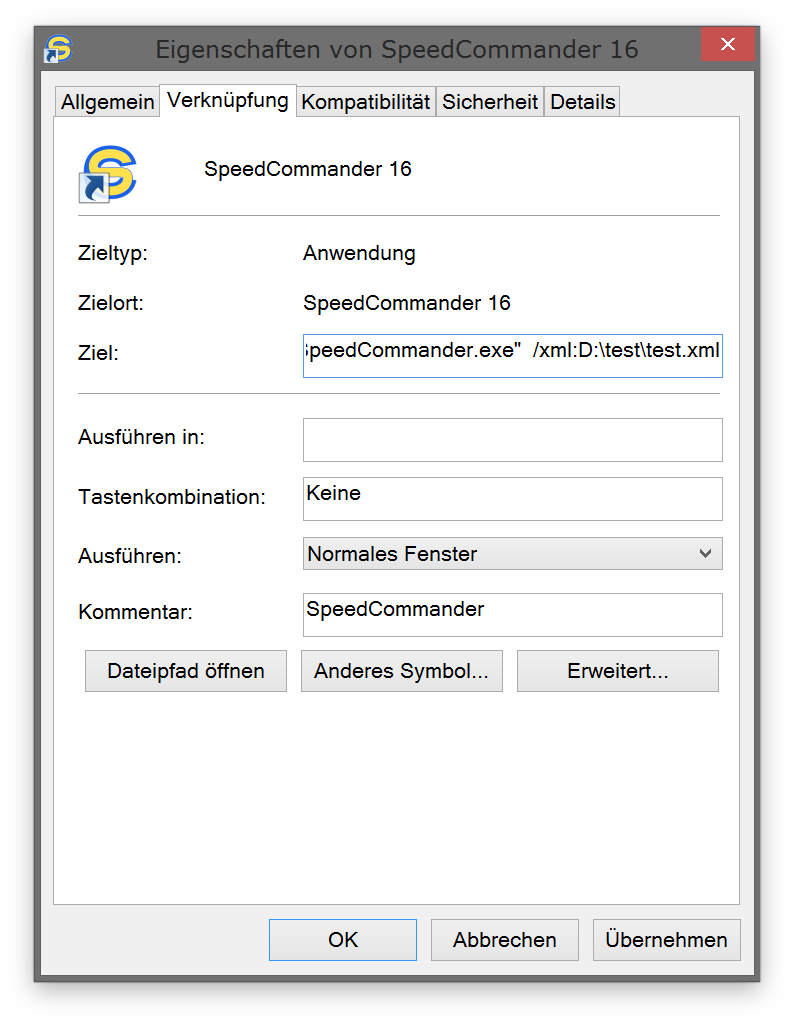
Schließen Sie den Dialog mit OK. Beim Doppelklick auf das zweite (neue) Programmsymbol wird SpeedCommander mit frischen Einstellungen gestartet. Die Einstellungen werden im Ordner D:\Test gespeichert. Sollte beim Programmstart eine Übernahme von Einstellungen aus einer älteren Version angeboten werden, so wählen Sie hier Nein.
Wenn das Problem nun nicht mehr auftritt, dann sind vermutlich die Einstellungsdateien beschädigt. Schließen Sie alle SpeedCommander-Anwendungen und löschen Sie die Dateien im Einstellungsverzeichnis mit Hilfe des Explorers. Die temporär erstellte Programmverknüpfung kann auch wieder gelöscht werden.
Anschließend startet SpeedCommander wieder mit frischen Einstellungen und kann neu konfiguriert werden.